更新时间:2023-03-28 GMT+08:00
执行SQL
操作步骤
- 在顶部菜单栏选择“SQL操作”>“SQL查询”,打开一个SQL窗口,在左侧结构树选择数据库。
- 在SQL窗口输入需要执行的SQL语句,单击“执行SQL”进行SQL查询或者更新。
- 建议打开SQL提示开关,用户在SQL窗口输入语句时可以帮助用户快速输入用户的库名、表名、字段名称等信息。
- 数据管理服务支持同时执行多条SQL语句,SQL语句需要用英文分号(;)隔开。此时建议打开全屏模式开关,帮助用户清晰查看SQL语句的逻辑层次。
- 如果只执行部分SQL语句,则选中要执行的SQL语句。
- 如果全部执行,则不选中或者选中所有的SQL语句。
- 执行SQL后,在窗口下方可查看历史SQL执行记录及当前执行信息。单击“消息”页签,可获取SQL语句的执行情况和执行影响范围,数据的进度及耗时信息。
- 在“结果集”页签下,您可以查看SQL语句的执行结果详情。并对结果集进行以下编辑操作。
- 复制行、复制列:复制某一行或列进行重复使用。
- 列设置:当查询的结果中列字段较多时可以自定义显示,方便使用。
- 刷新:刷新已变更的数据信息。
- 单行详情:显示选中行的列字段名称、类型和单行数据。
- 新增:在结果集中新增一个空行供用户使用。
- 提交编辑:查看将要变更的SQL语句,单击确定后,结果集刷新为最新结果。
- 删除行:删除选中行包括数据信息。
- 导出:支持SQL格式和CSV格式导出,最多支持1万行数据。
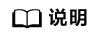
- 结果集涉及到视图时,不可进行编辑操作。
- 结果集类型为元数据时,不可进行编辑或分页操作。
- 结果集涉及多张表时,不可进行编辑操作。
- 结果集仅涉及1张表,但该表主键列未全部包含在查询结果中时或无主键时,不可进行编辑操作。
- 虚表不能进行编辑操作(例如存储过程执行中生成的表)。
父主题: SQL操作






